Para crear un nuevo punto de interés para tu producto, visita la página Points of Interest, y haz clic en Create POI. Se te redirigirá a la página Create Point of Interest, donde podrás definir la configuración del POI. Lee las siguientes secciones para obtener más información.
En esta sección, defines la configuración básica para identificar el POI que estás configurando. Consulta la tabla a continuación para obtener más información.
Name | Asígnale un nombre al POI (250 caracteres como máximo). Este campo es obligatorio. |
Short Name | Asígnale un nombre corto al POI (70 caracteres como máximo) para identificar el POI en la lista y en la vista de mapa. Este campo es obligatorio. |
Description | Escribe una descripción para el POI. Este campo es opcional. |
Status | Estado del POI. Por defecto, el estado es activo (interruptor de color azul). Haz clic en el interruptor para cambiar el estado a inactivo (interruptor de color gris). |
En esta sección, defines dónde se encuentra el POI. Una vez creado, el POI aparecerá en un mapa. Consulta la tabla a continuación para obtener más información.
Dirección | Ingresa la dirección del POI. |
Postal Code | Ingresa el código postal de la dirección del POI. |
Coordenadas de latitud y longitud | El sistema completa estos campos en función de la dirección y el código postal que se definieron. Si la integración de Google Maps no está configurada en tu ambiente, puedes agregar las coordenadas de latitud y longitud manualmente. |
Vista previa del mapa | En el mapa figura la dirección establecida en función de los valores de la latitud y la longitud. |
Nota
Si tienes problemas para acceder a la vista preliminar del mapa, ponte en contacto con tu administrador para recibir ayuda.
En esta sección, puedes personalizar la manera en la que aparece el marcador del POI en el mapa. Puedes elegir una imagen existente de la biblioteca o cargar una nueva, pero obligatorio definir una imagen. Consulta la tabla que se encuentra a continuación para obtener más información.
Choose from library | Se selecciona la pestaña Choose from library por defecto. Para usar una imagen existente, haz clic en la imagen deseada. |
Upload file | Para cargar una imagen, haz clic en Upload file. Arrastra y suelta un archivo o haz clic en select a file y selecciona un archivo desde tu dispositivo. Luego, haz clic en la marca de verificación para confirmar la carga o haz clic en el ícono de restablecimiento para cargar un archivo diferente. Se abre un mensaje emergente para confirmar que la carga se completó correctamente. Para eliminar una imagen, haz clic en el ícono de la papelera y sigue las instrucciones nuevamente. |
Sugerencia
Todas las imágenes cargadas en la sección Marker se guardarán en la biblioteca aunque las configuraciones del POI no se usen o no se guarden.
En esta sección, puedes configurar el tipo de POI y sus atributos. Puedes usar un tipo existente de POI o crear un tipo nuevo. Consulta la imagen comentada a continuación para obtener más información.
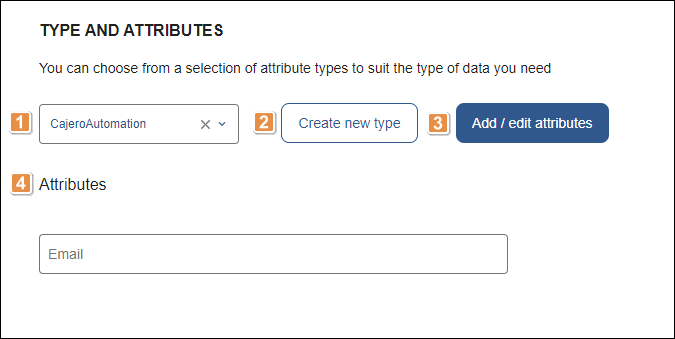
Tipo de POI. Haz clic en la flecha y selecciona un tipo de POI del menú desplegable. Una vez seleccionado, se muestra la sección Attributes, donde puedes definir los valores para los atributos del tipo seleccionado.
Mientras escribes el nombre del atributo, aparecen más opciones. Haz clic en la flecha y selecciona Text o Image para elegir el formato del atributo. Haz clic en el interruptor que establece la obligatoriedad si deseas que sea obligatorio completar la información del atributo. Por defecto, el interruptor está desactivado. Luego, haz clic en Add para agregar más atributos.
Haz clic en el ícono del lápiz para editar la información del atributo o en el ícono de la papelera para eliminar el atributo creado. Cuando termines de completar todos los campos necesarios, haz clic en Save.
Create new type. Haz clic en esta opción para crear un nuevo tipo de POI si debes agregar uno que no aparece en el menú desplegable. Se abre la ventana modal Add a type. Asígnale un nombre al nuevo tipo (15 caracteres como máximo) y escribe una descripción (50 caracteres como máximo) y, luego, haz clic en Save para guardar los cambios. El nombre y la descripción deben ser lo más explícitos y claros posibles, ya que ayudarán a los usuarios a visualizar el POI en el mapa.
Importante
Los nombres de los tipos deben tener un valor único. Si intentas crear un tipo nuevo con un nombre ya utilizado, no podrás guardar los cambios.
Una vez que se haya creado correctamente el tipo de POI, se abre un panel nuevo donde puedes configurar los atributos del tipo creado. Puedes configurar los atributos de la misma manera que si seleccionas un tipo existente.
Add/edit attributes. Haz clic para agregar atributos nuevos al tipo seleccionado o para editar los existentes. Para agregar un atributo nuevo, escribe el nombre del atributo (50 caracteres como máximo) y sigue las instrucciones proporcionadas anteriormente para agregar atributos a un tipo de POI existente. Para editar la configuración de un atributo, haz clic en el ícono del lápiz, realiza los cambios necesarios y, luego, haz clic en add. A continuación, haz clic en Save para guardar los cambios realizados.
Nota
El botón Add/edit attributes aparece únicamente después de que seleccionas un tipo de POI. Si no seleccionas un tipo, el botón aparece en gris.
También puedes crear y editar los tipos y los atributos desde la página Types and Attributes. Lee Crear o editar tipos y atributos para obtener más información.
Attributes. Los atributos que aparecen en esta sección dependen de los configurados para el tipo de POI específico seleccionado. Si el formato del atributo es texto, ingresa el valor del atributo. Si el formato del atributo es una imagen, haz clic en la flecha y selecciona una del menú desplegable o haz clic en Add image para cargar un archivo desde tu dispositivo.
Para editar un POI de la página Points of Interest, dirígete al POI que deseas editar y haz clic en el ícono del lápiz. Se abre la página Edit Point of Interest, donde puedes modificar la información básica, la dirección y la ubicación del POI, los marcadores y los tipos y atributos. La página Edit tiene los mismos campos que se deben completar al crear una regla nueva.